Actualizaciones del software de control CNC
MILLPWRG2 — ID de consola #1113777-NN
Compruebe la versión actual del software
- Para verificar su versión de software, desde la pantalla DRO presione Configurar.
- Si tiene una tecla programable denominada Más comandos, tiene el software de la versión 1.
- Si tiene una tecla programable denominada Instalar configuración, presione esta tecla.
- Ingrese la contraseña 8891 y presione Enter. La versión del software instalado se mostrará en la parte inferior izquierda de su pantalla.
- Desplácese hasta “Extras” en la parte inferior de la página para obtener detalles del software sin conexión, notas de versiones anteriores, instrucciones y software.
Verificar la compatibilidad de la actualización del software
Debido a las diferencias de hardware, el MILLPWRG2 La consola original y la consola actual requieren diferentes rutas de actualización de software. Puedes identificar fácilmente tu consola por el color del bisel frontal. El diseño actual tiene un color gris más oscuro que el diseño original.
- El consola G2 actual procederá a la versión 5 (R5) y todos sus paquetes de servicio.
- El Consola G2 original permanecerá con la versión 4 (R4) y todos sus paquetes de servicio.
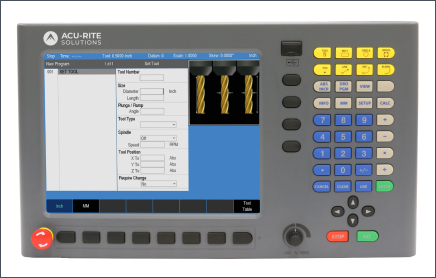
MILLPWRG2 (#1113777-NN)

MILLPWRG2 (#745604-NN)

MILLPWR
Consulte las notas de la versión de actualización de software
Descargue y lea las notas de la versión para obtener instrucciones de actualización de software antes de actualizar a cualquier versión de software.
- No se puede instalar R5 a menos que tenga instalado primero el Service Pack 4 (R4 SP4), versión 4. Si tiene una versión anterior del software, como R1, R2 o R3 SPx (versión 1, versión 2 o versión 3 con cualquier paquete de servicio), descargue e instale R4 SP4 antes de actualizar a R5.
- Debido a las características mejoradas de R5, se ha vuelto necesario reestructurar el disco duro de la consola. La unidad de recuperación USB con ID #680480-04 ahora está incluida en el kit de unidad de recuperación con ID #1127022-01, que es compatible con todas las consolas G2 y todas las versiones de software hasta la fecha o planeadas para el futuro cercano. Esta nueva unidad de recuperación incluye una opción para cambiar el tamaño de las particiones del disco duro del control. Esto solo debe realizarse en las consolas actuales (ID #1113777-NN) que ejecutan el software R4 SP4. Asegúrese de que la consola esté actualizada a esta versión antes de reestructurar la unidad e instalar R5. La reestructuración del disco duro es necesaria en estas consolas antes de la actualización a R5.
- El kit de unidad de recuperación ID #1127022-02 se puede comprar a través de su socio distribuidor local de Acu-Rite Solutions.
La interfaz de usuario ahora utiliza un tema moderno acorde con las últimas versiones de los productos DRO de Acu-Rite Solutions recientemente lanzados. Los cambios incluyen fuentes, menús emergentes más grandes, un teclado QWERTY más grande y resaltado de pasos en color.
Si desea mantener los gráficos que tiene actualmente, no instale R8.
A continuación se muestran algunas comparaciones gráficas lado a lado:
R7
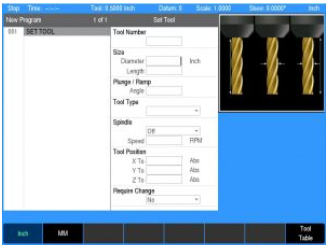
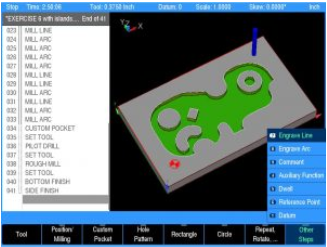
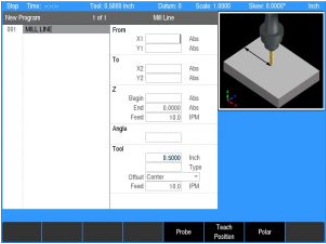
R8
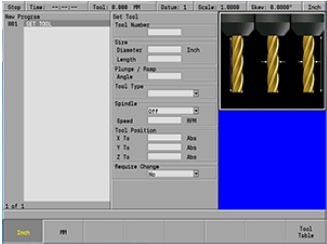
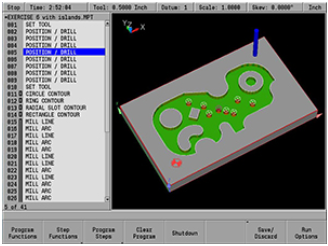
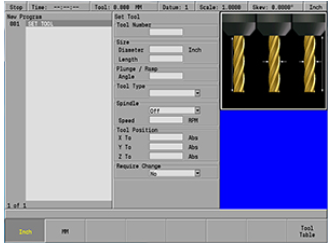
MILLPWRG2 Notas de la versión del software R9 SP3 (Actualización 05/2025)
MILLPWRG2 Notas de la versión de software R9 SP2 (Actualización 02/2024)
MILLPWRG2 Notas de la versión de software R9 SP1 (Actualización 04/2023)
MILLPWRG2 Notas de la versión de software R9 (Actualización 08/2021)
MILLPWRG2 Notas de la versión de software R8 SP2 (Actualización 05/2019)
MILLPWRG2 Notas de la versión de software R8 SP1 (Actualización 01/2019)
MILLPWRG2 Notas de la versión de software R8 (Actualización 12/2018)
MILLPWRG2 Notas de la versión de software R7 (Actualización 07/2018)
MILLPWRG2 Notas de la versión de software R6 SP3 (Actualización 03/2018)
MILLPWRG2 Notas de la versión de software R6 SP1 SP2 (Actualización 12/2017)
MILLPWRG2 Notas de la versión de software R6 (Actualización 10/2017)
MILLPWRG2 Notas de la versión de software R5-SP2 (Actualización 07/2017)
MILLPWRG2 Notas de la versión de software R5-SP1 (Actualización 02/2017)
MILLPWRG2 Notas de la versión de software R5 (Actualización 01/2017)
MILLPWRG2_100013230614_Actualizar(PLC).zip (Descargar e instalar DESPUÉS de que se complete la actualización de NC: actualizado en junio de 2023)
MILLPWR_Actualización R9-SP1.zip (Actualizado 04/2023)
MILLPWRG2Actualización de R9-HF1 (OEM).zip (Actualizado 02/2022)
MILLPWRG2_R9_Actualización(NC).zip (Descargar e instalar FIRST — actualizado en 08/2021)
MILLPWRG2_R9_Actualización(PLC).zip (Descargar e instalar DESPUÉS de que se complete la actualización de NC: actualizado en agosto de 2021)
MILLPWRG2Actualización de R8-SP4.zip (Actualizado 03/2020)
MILLPWRG2_Actualización R8-SP3.zip (Actualizado 09/2019)
MILLPWRG2_Actualización R8-SP2.zip (Actualizado 05/2019)
MILLPWRG2_Actualización R8-SP1.zip (Actualizado 01/2019)
MILLPWRG2_R8_Actualización.zip (Actualizado 12/2018)
MILLPWRG22_R7-SP1_Actualización.zip (Actualizado 10/2018)
MILLPWRG2_R7_Actualización.zip (Actualizado 07/2018)
MILLPWRG2_Actualización R6-SP3.zip (Actualizado 03/2018)
MILLPWR-G2_Actualización R6-SP2.zip (Actualizado 12/2017)
MILLPWR-G2_R6_Actualización.zip (Actualizado 10/2017)
MILLPWR-G2_Actualización R5-SP2.zip (Actualizado 07/2017)
MILLPWR-G2_Actualización R5-SP1.zip (Actualizado 02/2017)
MILLPWR-G2_R5_Actualización.zip (Actualizado 01/2017)
CNC_MALLPWR_Instalador_del_simulador_R9-SP1.exe (Actualizado 09/2023)*
CNC_MALLPWR_Instalador_del_simulador_R9.exe (Actualizado 03/2023)*
CNC_MALLPWR_Instalador_del_simulador_R8.exe (Actualizado 12/2018)*
CNC_MALLPWR_Instalador_del_simulador_R7.exe (Actualizado 07/2018)*
Requisitos del sistema
- Plataforma: PC compatible con IBM.
- Sistema operativo: Se admiten todas las ediciones de 32 bits y 64 bits de **WINDOWS VISTA/7/8/8.1/10.
- Espacio disponible en el disco: 2 GB o más.
- Memoria: 1 GB o superior.
- Resolución de pantalla: se requiere 1024×768 (XGA) o superior. Se recomienda 1440 x 900 (WXGA+).
- Puertos: Un puerto USB disponible para dispositivo de protección.
- Periféricos: Teclado y dispositivo señalador.
*Necesitará adquirir una CLAVE para ejecutar el software sin conexión. Póngase en contacto con un distribuidor local de Acu-Rite Solutions para realizar un pedido. Si instala una CLAVE USB de red, siga estas instrucciones: Servidor de licencias de red.zip |Módulo de protección USB
**Microsoft®, Windows® y Vista® son marcas registradas de Microsoft Corporation en los Estados Unidos y/o en otros países.
MILLPWRG2 — ID de consola #745604-NN
Compruebe la versión actual del software
- Para verificar su versión de software, desde la pantalla DRO presione Configurar.
- Si tiene una tecla programable denominada Más comandos, tiene el software de la versión 1.
- Si tiene una tecla programable denominada Instalar configuración, presione esta tecla.
- Ingrese la contraseña 8891 y presione Enter. La versión del software instalado se mostrará en la parte inferior izquierda de su pantalla.
- Desplácese hasta “Extras” en la parte inferior de la página para obtener detalles del software sin conexión, notas de versiones anteriores, instrucciones y software.
Verificar la compatibilidad de la actualización del software
Debido a las diferencias de hardware, el MILLPWRG2La consola original y la consola actual requieren diferentes rutas de actualización de software. Puedes identificar fácilmente tu consola por el color del bisel frontal. El diseño actual tiene un color gris más oscuro que el diseño original.
- El consola G2 actual procederá a la versión 5 (R5) y todos sus paquetes de servicio.
- El Consola G2 original permanecerá con la versión 4 (R4) y todos sus paquetes de servicios
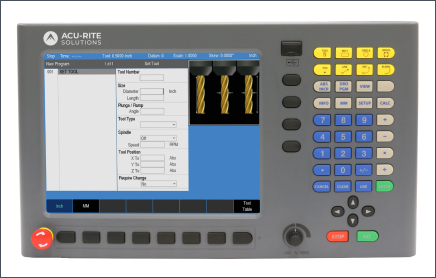 MILLPWRG2 (#1113777-NN)
MILLPWRG2 (#1113777-NN)
 MILLPWRG2 (#745604-NN)
MILLPWRG2 (#745604-NN)
 MILLPWR
MILLPWR
Consulte las notas de la versión de actualización de software
Descargue y lea las notas de la versión para obtener instrucciones de actualización de software antes de actualizar a cualquier versión de software.
Versión 4: No todas las mejoras de software se incluirán en futuras versiones de R4Continuaremos brindando soporte para la consola ID# 745604-NN con paquetes de servicio a través del software lanzado en la versión R4 que incluirán principalmente mejoras o correcciones menores.
Versión 5: Estas consolas NO PUEDEN actualizarse a la versión 5 (R5) y seguirán recibiendo paquetes de servicio de la versión R4. No intente instalar la versión 5 (R5) en ellos.
Reestructuración de la unidad del sistema: La reestructuración de la unidad del sistema en esta consola de diseño original hará que deje de funcionar y será necesario servicio interno para corregir el problema. No reestructure la unidad en estas consolas.
Reemplazo de unidad de recuperación: El kit de unidad de recuperación USB 1201909-01 incluye una unidad de recuperación USB compatible ID# 680480-03 para consolas G2 originales (ID#745604-NN) y debe solicitarse al reemplazar una Unidad de recuperación para estas consolas. Esta unidad no incluye la opción de reestructuración, por lo que la unidad no se puede reestructurar accidentalmente.
MILLPWRG2 Notas de la versión de software R4SP8 (Actualización 03/2018)
MILLPWRG2 Notas de la versión de software R4SP7 (Actualización 12/2017)
MILLPWRG2 Notas de la versión de software R4SP6 (Actualización 07/2017)
MILLPWRG2 Notas de la versión de software R4SP5 (Actualización 02/2017)
MILLPWRG2 Notas de la versión de software R4SP4 (Actualización 10/2016)
MILLPWRG2 Notas de la versión de software R4SP3 (Actualización 5/2016)
MILLPWRG2 Notas de la versión de software R4SP1 (Actualización 3/2016)
MILLPWRG2 Notas de la versión de software R4 (Actualización 12/2015)
MILLPWRG2 Notas de la versión de software R3SP3 (Actualización 8/2015)
MILLPWRG2 Notas de la versión de software R3SP2 (Actualización 8/2015)
MILLPWRG2 Notas de la versión del software R3SP1 (Actualización 7/2015)
MILLPWRG2 Notas de la versión de software R3 (Actualización 6/2015)
MILLPWRG2 Notas de la versión del software R2 SP6 (Actualización 3/2015)
MILLPWRG2 Notas de la versión del software R2SP1 (Actualización 11/2014)
MILLPWRG2 Notas de la versión de software R2 (Actualización 10/2014)
MILLPWRG2 Notas de la versión del software R1SP5 (Actualización 5/2014)
MILLPWRG2_Actualización R4-SP9.zip (Actualizado 10/2018)
MILLPWRG2_Actualización R4-SP8.zip (Actualizado 03/2018)
MILLPWRG2_Actualización R4-SP7.zip (Actualizado 12/2017)
MILLPWRG2_Actualización R4-SP6.zip (Actualizado 07/2017)
MILLPWRG2_Actualización R4-SP5.zip (Actualizado 02/2017)
MILLPWRG2_Actualización R4-SP4.zip (Actualizado 10/2016)
MILLPWRG2_Actualización R4-SP3.zip (Actualizado 05/2016)
NOTA: R4-SP3 es solo una actualización. Si está ejecutando una versión anterior del software, primero debe actualizar a R4-SP1, que era una actualización de software completa, y luego instalar R4-SP3.
MILLPWRG2_Actualización R4-SP1.zip (Actualizado 02/2016)
MILLPWRG2_Actualización R3-SP3.zip (Actualizado 08/2015)
MILLPWRG2_Actualización R3-SP1.zip (Actualizado 07/2015)
MILLPWRG2_R3_Actualización.zip (Actualizado 06/2015)
MILLPWRG2_Actualización R2-SP6.zip (Actualizado 06/2015)
CNC_MALLPWR_Instalador_fuera_de_línea_R4-SP8.exe (Actualizado 07/2018)*
CNC_MALLPWR_Instalador_fuera_de_línea_R4-SP6.exe (Actualizado 03/2018)*
Requisitos del sistema
- Plataforma: PC compatible con IBM.
- Sistema operativo: Se admiten todas las ediciones de 32 bits y 64 bits de **WINDOWS VISTA/7/8/8.1/10.
- Espacio disponible en el disco: 2 GB o más.
- Memoria: 1 GB o superior.
- Resolución de pantalla: se requiere 1024×768 (XGA) o superior. Se recomienda 1440 x 900 (WXGA+).
- Puertos: Un puerto USB disponible para dispositivo de protección.
- Periféricos: Teclado y dispositivo señalador.
*Necesitará adquirir una CLAVE para ejecutar el software sin conexión. Póngase en contacto con un distribuidor local de Acu-Rite Solutions para realizar un pedido. Si instala una CLAVE USB de red, siga estas instrucciones: Servidor de licencias de red.zip | Módulo de protección USB.
**Microsoft®, Windows® y Vista® son marcas registradas de Microsoft Corporation en los Estados Unidos y/o en otros países.
TURNPWR
Compruebe la versión actual del software
- Para verificar su versión de software, desde la pantalla DRO presione Configurar.
- Si tiene una tecla programable denominada Más comandos, tiene el software de la versión 1.
- Si tiene una tecla programable denominada Instalar configuración, presione esta tecla.
- Ingrese la contraseña 8891 y presione Enter. La versión del software instalado se mostrará en la parte inferior izquierda de su pantalla.
- Desplácese hasta “Extras” en la parte inferior de la página para obtener detalles del software sin conexión, notas de versiones anteriores, instrucciones y software.
Verificar la compatibilidad de la actualización del software
Puede encontrar el ID de la consola en la parte posterior de la consola o en el software, en la sección Configuración de instalación, Herramientas e Información del sistema. Las consolas tienen los ID #1280434-NN y #1280435-NN.
Lea las instrucciones de actualización del software
Lea las instrucciones de actualización del software en el Manual de usuario antes de actualizar a cualquier versión de software.
Puede comprar el kit de unidad de recuperación ID #1127022-02 a un socio distribuidor local de Acu-Rite Solutions.
TURNPWR Notas de la versión de software R2 (Actualización 05/2025)
TURNPWR_R2_Update(NC).zip (Actualizado 05/2025)
TURNPWR_140014230104_Actualizar(PLC).zip (Actualizado 05/2025)
TURNPWR_Actualización R1-HF2_NC.zip (Actualizado 08/2021)
TURNPWR_R1_Actualización_OEM.zip (Actualizado 09/2020)
Requisitos del sistema
- Plataforma: PC compatible con IBM.
- Sistema operativo: Se admiten todas las ediciones de 32 bits y 64 bits de **WINDOWS VISTA/7/8/8.1/10.
- Espacio disponible en el disco: 2 GB o más.
- Memoria: 1 GB o superior.
- Resolución de pantalla: se requiere 1024×768 (XGA) o superior. Se recomienda 1440 x 900 (WXGA+).
- Puertos: Un puerto USB disponible para dispositivo de protección.
- Periféricos: Teclado y dispositivo señalador.
*Necesitará adquirir una CLAVE para ejecutar el software sin conexión. Póngase en contacto con un distribuidor local de Acu-Rite Solutions para realizar un pedido. Si instala una CLAVE USB de red, siga estas instrucciones: Servidor de licencias de red.zip | Módulo de protección USB.
**Microsoft®, Ventanas® y Vista® son marcas registradas de Microsoft Corporation en los Estados Unidos y/o en otros países.
MILLPWR
Números de serie 9605-0134 a 9903-xxxx
MILLPWR versión 1.3.1
Números de serie 9904-xxxx y superiores
2 ejes
MILLPWR versión 2.0.6
MILLPWR versión 2.1.1
MILLPWR versión 2.6.5
MILLPWR versión 2.7.2
3 ejes
MILLPWR versión 3.0.6
MILLPWR versión 3.1.1
MILLPWR versión 3.6.5
MILLPWR versión 3.7.2
¿Necesita asistencia inmediata con el producto?
Obtenga ayuda con los productos de Acu-Rite Solutions de los representantes de soporte técnico de HEIDENHAIN con sede en América del Norte.

Soporte telefónico
Centro de llamadas de soporte técnico
Disponible de 7:00 a. m. a 5:00 p. m., hora del centro de EE. UU.
EE.UU: (847) 490-1191
Canadá: +1 905 670 8900
México: +52 449 913 0870

Soporte por correo electrónico
Preguntas de servicio general: servicio@heidenhain.com
Sistemas de medición: soporte técnico hc@heidenhain.com
Sistemas TNC: TNCservice@heidenhain.com
MILLPWRG2: millpwrservice@heidenhain.com
Administración de servicios: ServicioAdminHC@heidenhain.com (estado del pedido, facturación, etc.)